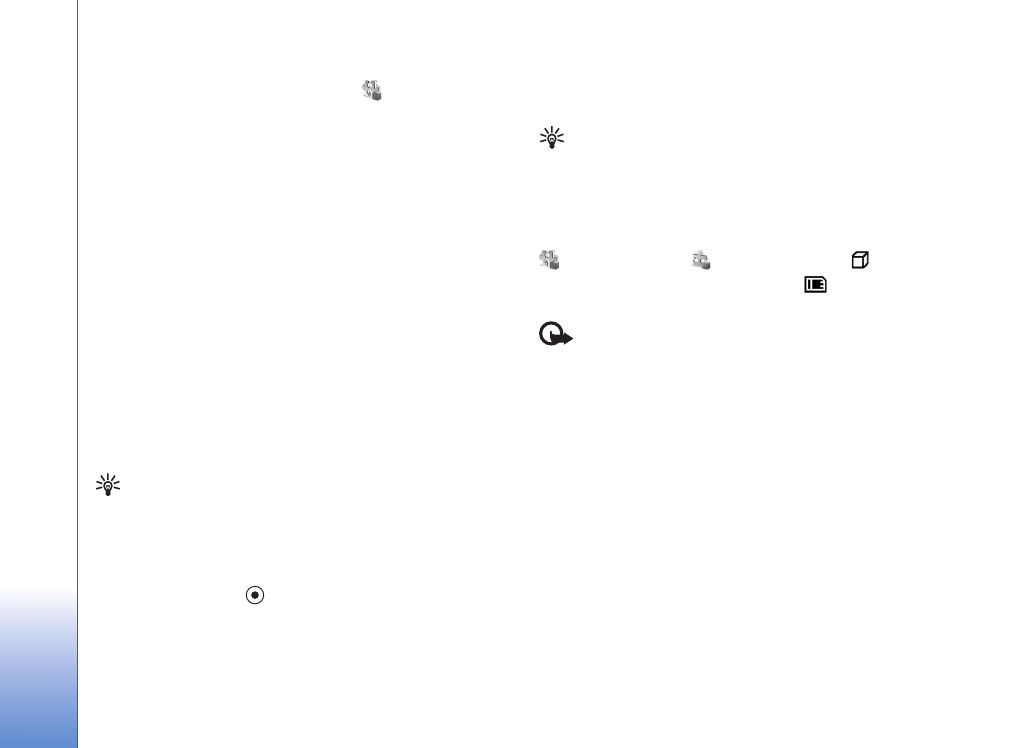
Installer des applications et
des logiciels
Conseil ! Vous pouvez aussi utiliser Nokia Application
Installer disponible dans Nokia PC Suite pour installer
des applications. Consultez le CD-ROM fourni dans le
coffret de votre appareil.
Les icônes d’application sont les suivantes :
application .sis ;
application Java ;
application
qui n’est pas entièrement installée ;
application
installée sur une carte mémoire.
Important : Installez et utilisez les applications
et autres éléments logiciels uniquement lorsqu'ils
proviennent de sources offrant une sécurité et une
protection appropriées contre les logiciels nuisibles.
Avant l’installation, procédez comme suit :
• Pour afficher des informations comme le type, le
numéro de version ou le fabricant d'une application,
sélectionnez
Options
>
Afficher détails
.
• Pour afficher les détails concernant le certificat
de sécurité de l’application, sélectionnez
Options
>
Afficher certificat
. Voir « Gestion des certificats »,
p. 118.
• Si vous installez un fichier de mise à jour ou de
réparation pour une application existante, vous ne
pouvez restaurer l'application d'origine que si vous
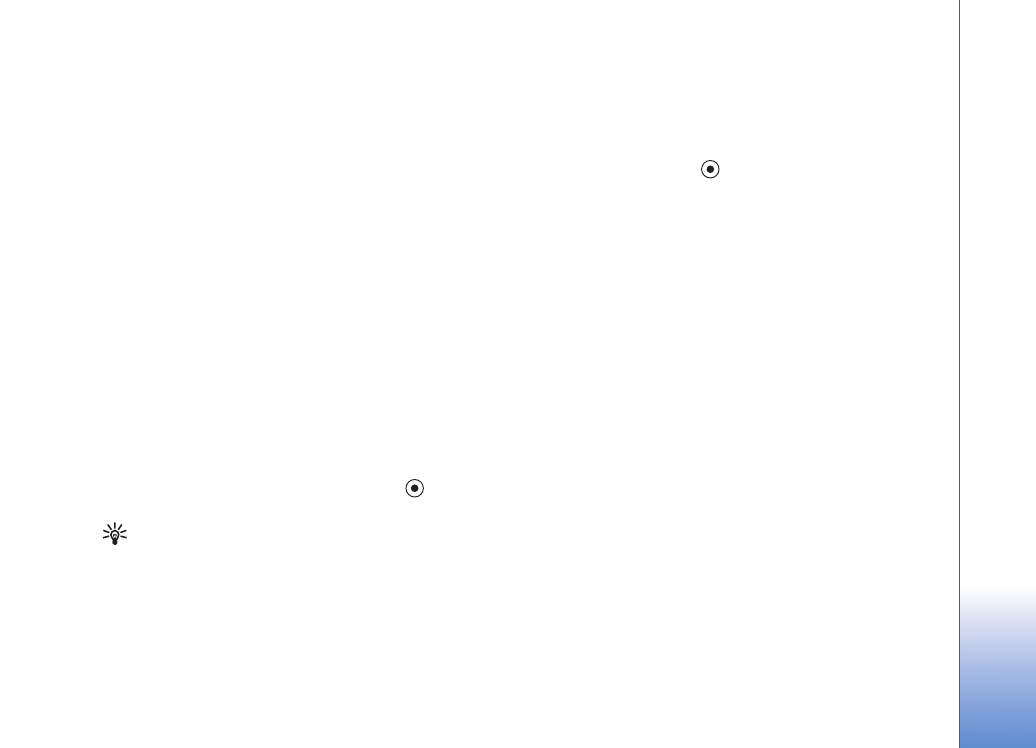
Outils
123
disposez du fichier d'installation d'origine ou d'une
copie de sauvegarde complète du logiciel supprimé.
Pour effectuer la restauration, désinstallez
l'application, puis réinstallez-la à partir du fichier
d'installation d'origine ou de la copie de sauvegarde.
• Le fichier .jar est requis pour l’installation des
applications Java. S'il est manquant, l’appareil vous
demande de le télécharger. Si aucun point d'accès n'est
défini pour l’application, vous devez en sélectionner un.
Lors du téléchargement du fichier .jar, vous devrez
peut-être entrer un nom d'utilisateur et un mot de
passe pour accéder au serveur. Vous les obtiendrez
auprès du fournisseur ou du fabricant de l'application.
1
Ouvrez le
Gestionn.
et sélectionnez un fichier
d’installation. Vous pouvez également lancer une
recherche sur une carte mémoire ou dans la mémoire
de l’appareil dans
Gest. fich.
ou ouvrir un message
dans le dossier
Messagerie
>
Msgs reçus
qui contient
un fichier d’installation.
Sélectionnez l’application et appuyez sur
pour
lancer l’installation.
Conseil ! Lorsque vous naviguez, vous pouvez
télécharger un fichier d'installation et l'installer
sans fermer la connexion.
2
Sélectionnez
Options
>
Installer
.
Pendant l'installation, l’appareil affiche les
informations relatives à la progression de l'installation.
Si vous installez une application sans signature
numérique ou certificat, l’appareil affiche un
avertissement. Ne continuez l'installation que si vous
êtes certain de l'origine et du contenu de l'application.
Pour lancer une application installée, recherchez-la dans
le menu et appuyez sur
.
Pour démarrer une connexion réseau et afficher
des informations complémentaires sur l’application,
recherchez cette dernière et sélectionnez
Options
>
Aller à adresse Web
, si disponible.
Pour voir quels logiciels ont été installés ou supprimés et
à quelle date, sélectionnez
Options
>
Afficher journal
.
Pour envoyer votre journal d'installation à un bureau
d'assistance afin qu'ils puissent voir ce qui a été installé
ou supprimé, sélectionnez
Options
>
Envoyer journal
>
Par message texte
,
Par multimédia
,
Par Bluetooth
ou
Par e-mail
(disponible uniquement si les paramètres
email corrects sont définis).